WPS Excel设置一页打印六份一样的内容的方法
2024-03-22 11:16:14作者:极光下载站
很多小伙伴在选择表格文档的编辑软件时都会将Wps软件作为首选。有的小伙伴在使用wps软件对表格文档进行打印设置时想要在同一页中打印多份相同的内容,但又不知道该使用什么工具。其实我们只需要在表格文档的打印设置页面中先点击打开“每页的版数”选项,然后将该选项设置为自己需要的份数,接着在“并打顺序”下点击选择“重复”选项,就能得到一页打印多份相同内容的效果了,最后点击确定选项保存打印设置即可。有的小伙伴可能不清楚具体的操作方法,接下来小编就来和大家分享一下WPS excel设置一页打印六份一样的内容的方法。
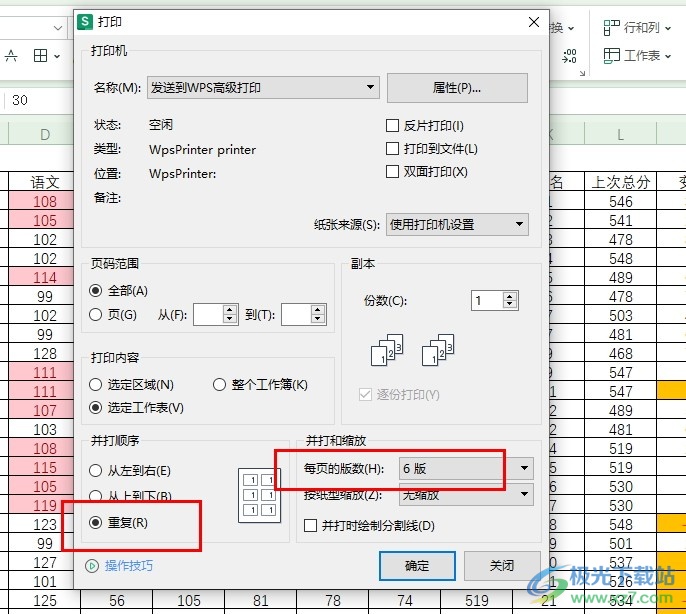
方法步骤
1、第一步,我们点击打开电脑中的WPS软件之后,再在WPS页面中选择一个表格文档,点击打开该文档
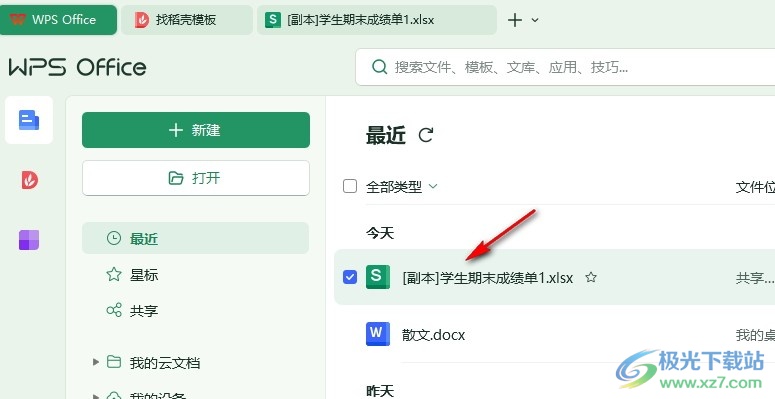
2、第二步,进入表格文档编辑页面之后,我们在该页面中找到“文件”选项,点击打开该选项
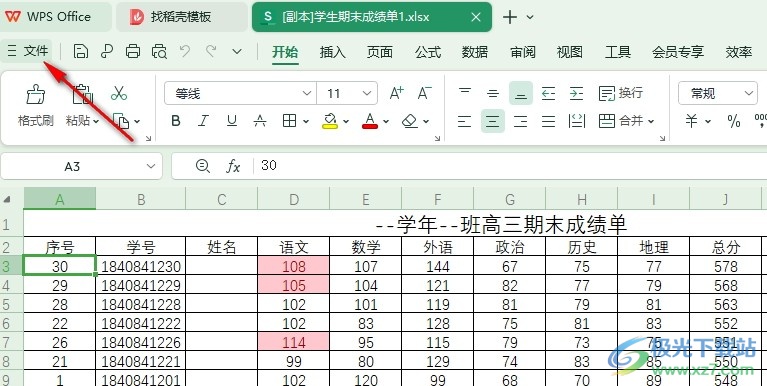
3、第三步,接着我们在“文件”页面中先点击打开“打印”选项,然后再在子菜单列表中点击打开“打印”选项
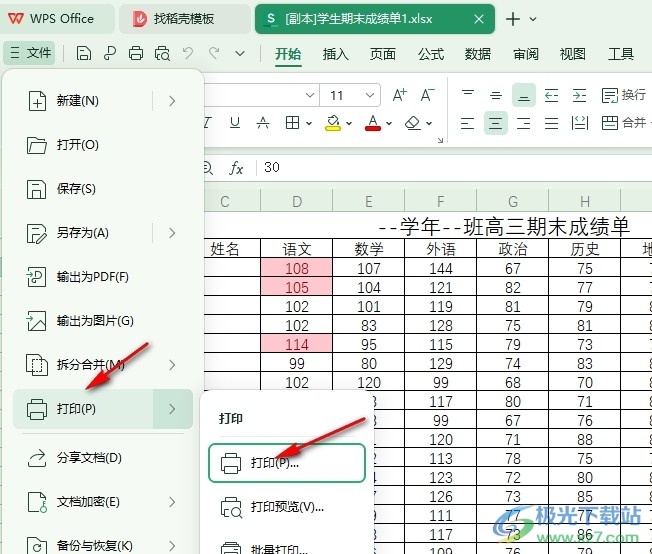
4、第四步,进入打印设置页面之后,我们在该页面中先打开“每页的版数”选项,然后在下拉列表中选择“6版”选项

5、第五步,最后我们在“并打顺序”下点击选择“重复”选项,再点击“确定”选项即可
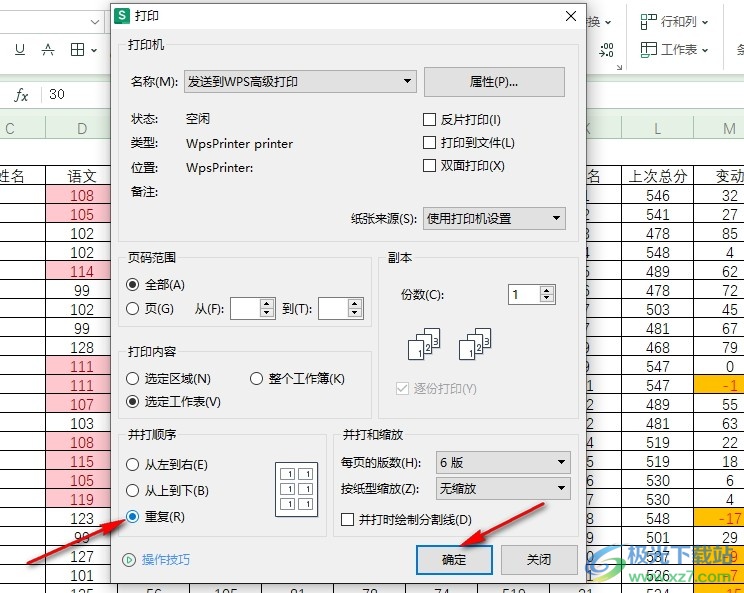
以上就是小编整理总结出的关于WPS Excel设置一页打印六份一样的内容的方法,我们打开WPS中的表格文档,然后进入表格文档的打印设置页面,接着在该页面中点击打开“每页的版数”选项,将该选项设置为“6版”,最后点击“并打顺序”下的重复选项,再点击确定选项即可,感兴趣的小伙伴快去试试吧。
